حدود یک ماه پیش ما در مورد آن به شما گفتیم سیستم IPadOS، که به جای سیستم عامل iOS به سیستم عامل دستگاه های iPad تبدیل شد و در آن زمان ما در انتهای مقاله در مورد ویژگی ای به نام Sidecar اشاره کردیم ، و ممکن است متوجه شده باشید که ما در آن زمان زیاد درباره آن صحبت نکردیم و این به این دلیل است که مربوط به نسخه جدید سیستم عامل Mac است که macOS Catalina نامیده می شود.
نسخه بتا باز سیستم Catalina اکنون برای بارگیری در دسترس قرار گرفته است ، بنابراین زمان مناسب تری برای صحبت با شما در مورد ویژگی جدید Apple Sidecar وجود ندارد و این به این دلیل است که اگر از iPad ها استفاده کنید به نفع شما خواهد بود و مکینتاش همزمان.
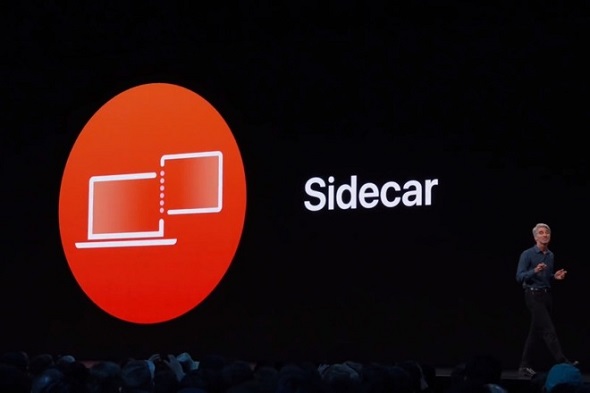
Apple Sidecar چیست؟
این ویژگی جدید iPad شما را به یک صفحه دوم برای Mac شما تبدیل خواهد کرد که یک ویژگی سریع و آسان برای استفاده است و کاربردهای آن بسیار زیاد است و مهمترین کاربرد آن انتقال محتوای صفحه Mac شما به صفحه iPad همانطور که هست. و در زمان واقعی ، یا می توانید از آن برای نمایش محتوای متفاوت از Mac در آن استفاده کنید ، و این امکان را می دهد که همزمان بیش از یک برنامه یا دو نوع مختلف محتوا را مرور کنید.
چگونه Sidecar را فعال می کنید؟
برای استفاده از این ویژگی ، باید دو چیز داشته باشید ، اول اینکه Mac دارای macOS Catalina است و دوم iPad مربوط به سیستم عامل جدید iPadOS 13 است ، اما این iPad باید با این ویژگی سازگار باشد. روش های زیادی برای فعال کردن ویژگی جدید Sidecar وجود دارد ، اما ساده ترین راه استفاده از منوی AirPlay در Mac است.
از منوی AirPlay برای اتصال به دستگاه های دیگر استفاده می شود و طبیعی است که برای استفاده از ویژگی Apple Sidecar شما نیاز به اتصال دستگاه های iPad و Mac به یکدیگر دارید ، تنها کاری که باید انجام دهید فشار دادن نماد AirPlay در بالا است در سمت راست صفحه اصلی ، که نماد به شکل صفحه نمایش با یک پیکان است ، اگر iPad شما با Sidecar سازگار است ، می توانید از طریق AirPlay به آن متصل شوید ، همانطور که از تصویر زیر مشاهده می کنید:
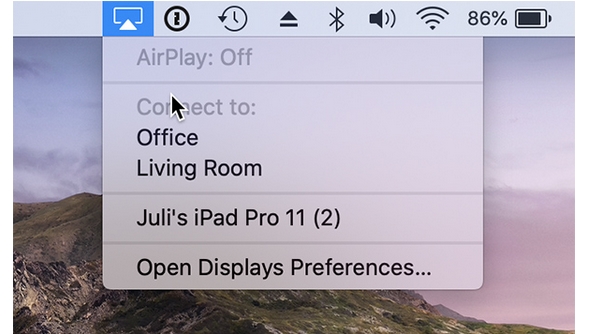
به زبان ساده ، وقتی iPad را فشار می دهید و به آن متصل می شوید ، مستقیماً به صفحه دوم صفحه Mac تبدیل می شود. همچنین می توانید با فشار دادن و نگه داشتن دکمه توسعه صفحه سبز در هر برنامه Mac ، ویژگی Sidecar را فعال کنید. علاوه بر این ، از طریق تنظیمات سیستم می توانید به قسمت Sidecar دسترسی پیدا کنید.
چگونه از Sidecar استفاده کنیم؟
ویژگی Sidecar بدون نیاز به خرید دستگاه های اضافی برای ایجاد قابلیت صفحه نمایش دوتایی برای کاربران Mac طراحی و توسعه داده شده است و از آنجا که این دو صفحه تحت کنترل Mac قرار خواهند گرفت - منظور من صفحه iPad و صفحه Mac است. خود - می توانید همه چیز را از طریق ماوس سیمی یا Trackpad مدیریت کنید.
لازم به ذکر است که حرکات iPad کار نخواهد کرد ، به این معنی که برای انجام حرکات معروف قادر به کش رفتن با چهار یا 5 انگشت نخواهید بود. در واقع ، گویی شما یک صفحه لمسی و نه یک iPad را با ویژگی های معروف آن متصل کرده اید.

ادغام Sidecar با Apple Pencil و Smart Keyboard
اگر از ویژگی Sidecar استفاده می کنید و یک Apple Pencil دارید ، می توانید از آن به عنوان جایگزین لمس یا ماوس استفاده کنید ، زیرا همه کارهایی که روی صفحه iPad از طریق قلم انجام می دهید در خود Mac انجام می شود. مانند فتوشاپ و Illustrator ، جایی که می توانید از طریق iPad داخل دو برنامه را ترسیم کنید ، که برای طراحان و سازندگان محتوای بصری بسیار عالی است.
از طرف دیگر ، اگر یک صفحه کلید هوشمند برای iPad داشته باشید - که در تصویر بالا نشان داده شده است - می توانید از آن به جای صفحه کلید Mac استفاده کنید و می توانید از طریق آن مستقیماً در برنامه باز شده بنویسید در مک
اکنون می توانید نتیجه بگیرید که اگر صاحب قلم و صفحه کلید اپل برای Mac هستید ، می توانید iPad خود را بیشتر شبیه Mac مینیاتوری کنید!
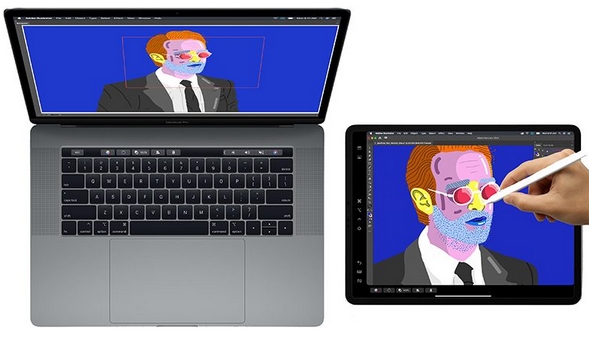
چه نوع ارتباطی بین iPad و Mac در Sidecar وجود دارد؟
ممکن است در هنگام اجرای ویژگی Sidecar در مورد نوع اتصال بین این دو دستگاه تعجب کنید و خوشبختانه این ویژگی امکان اتصال هر دو نوع را فراهم می کند ، چه از نوع سیمی باشد و چه از طریق بی سیم ، زیرا شما می توانید از طریق Wi-Fi هم iPad و Mac را متصل کنید. شبکه Fi یا از طریق hotspot و همچنین می توانید آنها را از طریق کابل وصل کنید و در این حالت اگر از iPad مدرن استفاده می کنید به کابل USB-C به USB-C نیاز خواهید داشت ، اما اگر قدیمی باشد ، به یک کابل USB-C برای رعد و برق نیاز دارید ، و مسئله در اینجا به نوع ورودی دستگاه رایانه لوحی شما بستگی دارد.
Sidecar با چه دستگاه هایی سازگار است؟
همه دستگاه هایی که به iPadOS 13 ارتقا می یابند از این ویژگی پشتیبانی می کنند:
1- همه دستگاه های iPad Pro
2- نسل پنجم و ششم آیپد
3- نسل پنجم آیپد مینی
4- iPad mini 4
5- نسل سوم آیپد ایر
6- iPad Air 2
در مورد رایانه های Mac سازگار با ویژگی جدید ، آنها عبارتند از:
1- iMac 2015 "27" یا بالاتر
2- MacBook Pro 2016 یا بالاتر
3- Mac mini 2018 یا بالاتر
4- MacBook Air 2018 یا بالاتر
5- MacBook 2016 یا جدیدتر
6 - Mac Pro 2019 یا بالاتر
7- iMac Pro 2017 یا بالاتر
نظر شما در مورد این ویژگی جدید چیست؟ آیا شرایط لازم برای بهره برداری از آن را دارد؟ اکنون در نظرات با ما به اشتراک بگذارید ..
منبع:


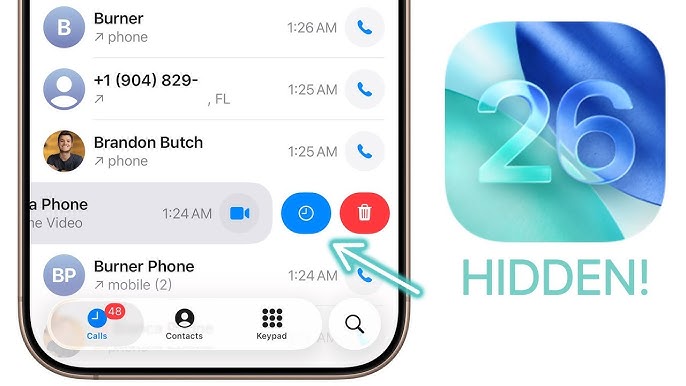
10 نظر